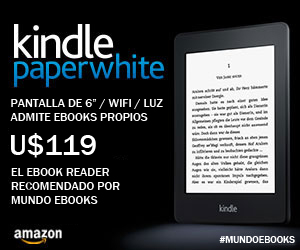Por: Roni Bandini
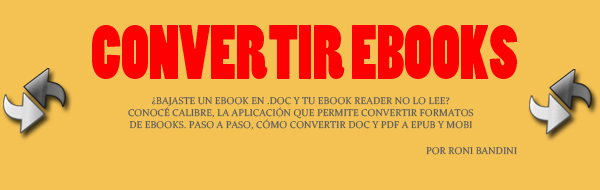
Calibre es un software de gestión de eBooks gratuito y open source. Para Windows se baja desde http://calibre-ebook.com/download_windows y para Mac se baja desde http://calibre-ebook.com/download_osx
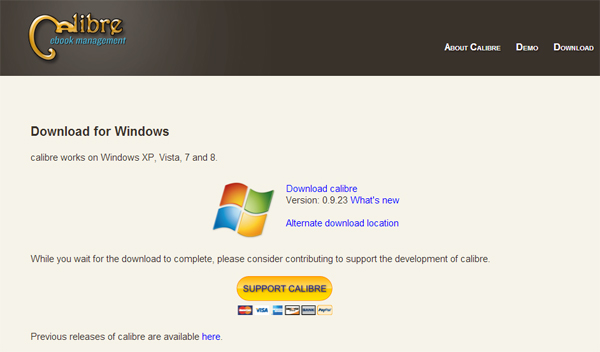
Bajar Calibre
Se supone que si tenés problemas para organizar tus eBooks, Calibre te ayuda. Sin embargo, el uso más popular que tiene esta aplicación es la conversión de formatos de eBooks.
¿Por qué hace falta convertir de formato un eBook?
Hace un par de semanas recomendé varios sitios para bajar eBooks gratis. Los eBooks que se bajan gratis de Internet generalmente no vienen en el formato que uno necesita. Todavía es muy común encontrar eBooks en formatos PDF o DOC. Kindle, Nook, Sony Reader y Papyre por ejemplo no leen DOC y si bien leen PDF, muchas funciones del reader como el aumento en el tamaño de tipografía o la posibilidad de tomar notas, se encuentran deshabilitadas.
¿Cómo se convierten formatos de eBook con Calibre?
Primero instalá Calibre. Luego ejecutá la aplicación y seleccioná Add Books, Add Book From a Single Directory. Ahí tenés que elegir el eBook a convertir.
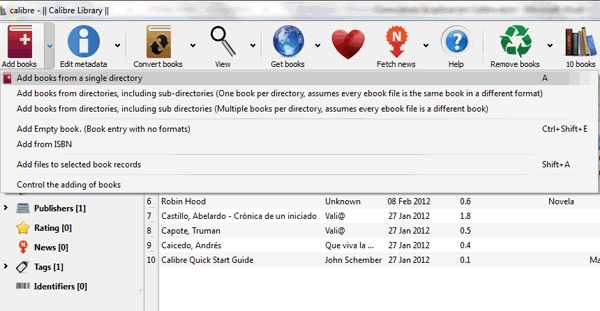
Agregar eBooks
El eBook a convertir va a aparecer en la lista. Seleccioná el mismo y clickeá el botón derecho. Ahí vas a encontrar la opción Convert Books/Convert Individually. En una lista desplegable sobre la derecha van a aparecer las opciones del formato destino: EPUB, MOBI, AZW y PDF. También vas a encontrar otras opciones no tan populares como Microsoft LIT, Fiction Book FB2 y HTMLZ
- Si tenés Kindle, seleccioná convertir a MOBI
- Si tenés Nook, seleccioná convertir a ePub
- Si tenés Papyre, seleccioná convertir a ePub
- Si tenés Sony Reader, seleccioná convertir a ePub
- Si tenés otro eBook Reader: alpiste, mirá el manual.
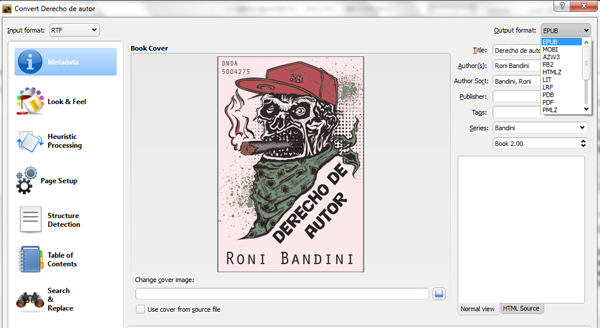
Convertir eBooks
Calibre no va a presentar ninguna ventana pop up informando que el procedimiento de conversión terminó. Hacia la derecha, abajo hay un indicador sutil de Jobs (trabajos) pendientes. Cuando el indicador se ponga en 0, la conversión finalizó. Seleccioná el eBook en la lista y clickeá en Path/Click to Open. Ahí va a aparecer la carpeta que contiene al eBook con todos sus formatos.
Ya podés copiar el eBook convertido a la unidad de almacenamiento del Reader o bien utilizar la opción Send To Device del Calibre.
Si vas a convertir un PDF, es importante que contenga el texto en modo texto y no un escaneo de las páginas del libro.
PERSONALIZACIÓN DE EBOOKS
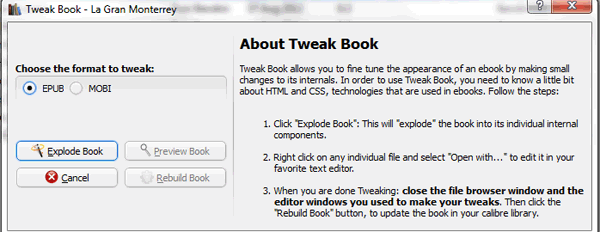
Personalizar eBooks
Si alguna vez usaste la frase “my way or the highway” quizás te interese personalizar los eBooks antes de leerlos. Podés elegir la tipografía, agregarle un índice y por qué no, diseñar la portada, insertar fotos y referencias sobre el autor.
La opción Tweak Books de Calibre te va a ayudar a perder valiosas horas del día en tu último capricho. Esta opción requiere tener el eBook en formato ePub, HTMLZ o AZW3.
El primer paso es realizar un Explode del eBook, ahí se va a abrir una carpeta con los archivos html, jpeg y css. Con ayuda de un editor web tipo Dreamweaver podés modificar el eBook a tu gusto. El paso final es convertir el eBook a un formato adecuado para tu reader.
Eso es todo por esta semana. Como siempre, los comentarios no serán bienvenidos pero sí tolerados.